So beheben Sie den Fehler ERROR_RANGE_NOT_FOUND
 Der Fehler ERROR_RANGE_NOT_FOUND mit dem Fehlercode 644 (0x284) und der Meldung Der angegebene Bereich konnte in der Bereichsliste nicht gefunden werden tritt auf Windows-Computern auf, wenn ein Programm oder ein Systemprozess versucht, auf eine Ressource wie Speicher oder einen Bereich zuzugreifen, die entweder nicht verfügbar oder nicht vorhanden ist. Die Ursachen für den BSoD könnten ein Problem mit Konfigurationseinstellungen oder Registry-Fehlern sein.
Der Fehler ERROR_RANGE_NOT_FOUND mit dem Fehlercode 644 (0x284) und der Meldung Der angegebene Bereich konnte in der Bereichsliste nicht gefunden werden tritt auf Windows-Computern auf, wenn ein Programm oder ein Systemprozess versucht, auf eine Ressource wie Speicher oder einen Bereich zuzugreifen, die entweder nicht verfügbar oder nicht vorhanden ist. Die Ursachen für den BSoD könnten ein Problem mit Konfigurationseinstellungen oder Registry-Fehlern sein.
Wie kann ich den ERROR_RANGE_NOT_FOUND beheben?
Bevor Sie zu den fortgeschrittenen Schritten übergehen, stellen Sie sicher, dass Sie zuerst diese einfachen Schritte ausführen:
- Starten Sie Ihren Computer neu, da dies helfen kann, temporäre Systemfehler zu beheben.
- Drücken Sie Windows + X und wählen Sie Ereignisanzeige aus, und suchen Sie nach Fehlern, die mit Speicher oder Hardwarekonflikten zu tun haben. Überprüfen Sie dann die BIOS-Einstellungen und die speicherbezogenen Einstellungen.
- Stellen Sie sicher, dass keine ausstehenden Windows-Updates vorliegen.
1. Treiber aktualisieren/neu installieren
-
Drücken Sie Windows + R, um das Ausführen-Fenster zu öffnen.
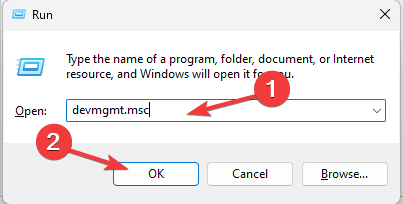
- Geben Sie devmgmt.msc ein und klicken Sie auf OK, um die Geräte-Manager-App zu öffnen.
- Sie sehen die Liste der Systemkomponenten, erweitern Sie jede Kategorie nacheinander, um ein Gerät mit einem gelben Dreieck und einem Ausrufezeichen darin zu finden.
-
Einmal gefunden, klicken Sie mit der rechten Maustaste auf den Treiber und wählen Sie Treiber aktualisieren aus dem Kontextmenü.
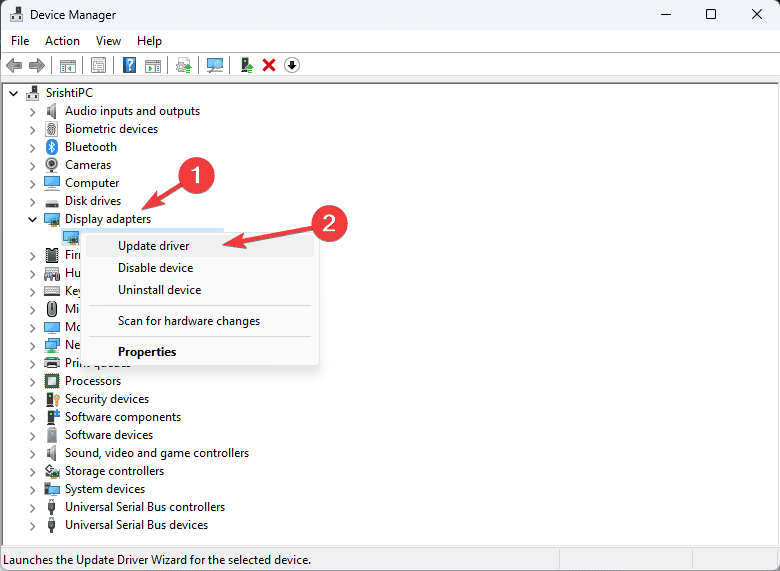
-
Wählen Sie Automatisch nach Treibern suchen, und folgen Sie den Anweisungen auf dem Bildschirm, um den Vorgang abzuschließen. Wenn es mehr als einen problematischen Treiber gibt, wiederholen Sie die Schritte.
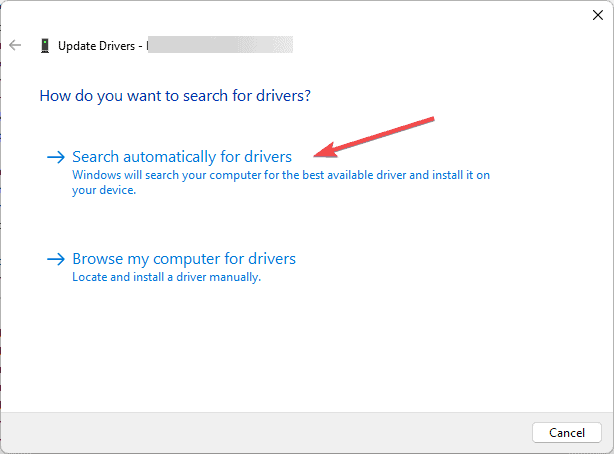
Wenn Windows die neueste Version des Treibers nicht finden kann, können Sie zur Website des Geräteherstellers gehen, um den Treiber herunterzuladen und zu installieren. Alternativ können Sie ein zuverlässiges Tool zur Treiberaktualisierung von Drittanbietern verwenden, um sicherzustellen, dass alle Gerätetreiber auf dem neuesten Stand sind.
Wenn das Aktualisieren des Treibers das Problem ERROR_RANGE_NOT_FOUND nicht behoben hat, befolgen Sie diese Schritte, um den Treiber neu zu installieren:
-
Rufen Sie den Geräte-Manager erneut auf, klicken Sie mit der rechten Maustaste auf den problematischen Treiber und wählen Sie Gerät deinstallieren.
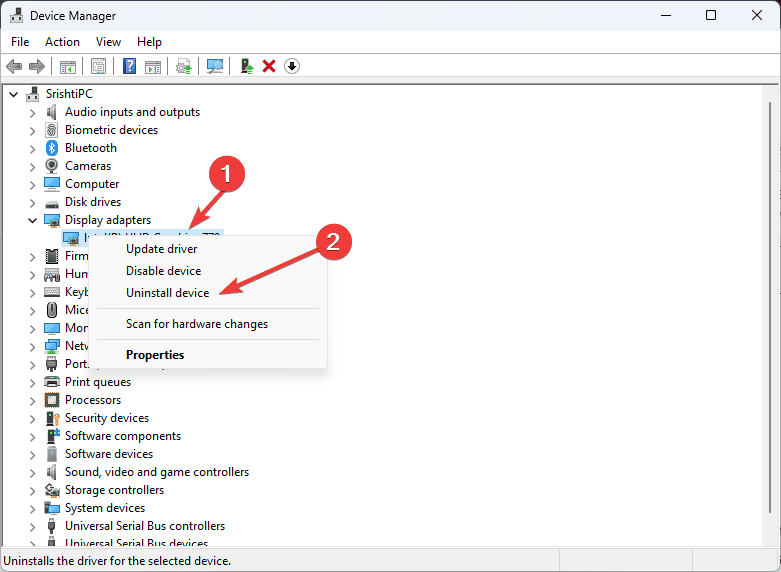
- Klicken Sie erneut auf Deinstallieren.
-
Um den Treiber neu zu installieren, können Sie entweder Ihren Computer neu starten oder zu Aktion > Nach Hardwareänderungen suchen gehen.
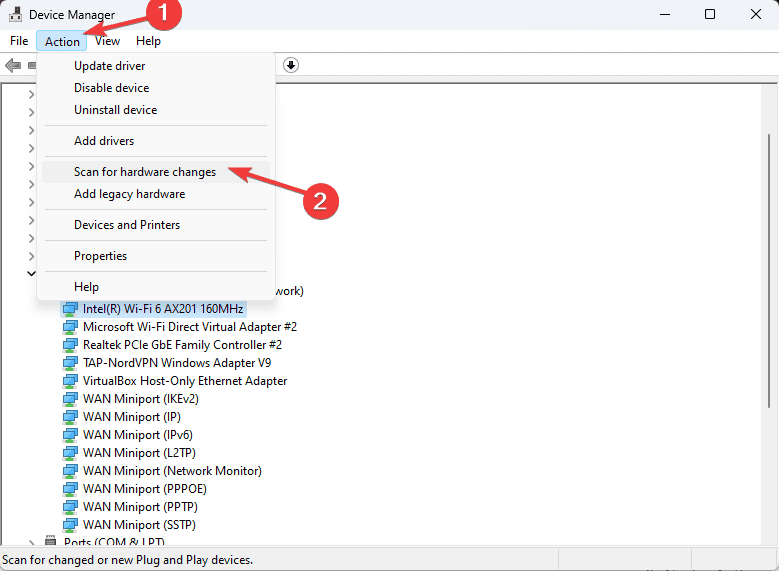
2. SFC- und DISM-Scans ausführen
-
Drücken Sie die Windows-Taste, geben Sie cmd in die Suchleiste ein und wählen Sie Als Administrator ausführen aus der Liste der Optionen, um die Eingabeaufforderung mit Administratorrechten zu starten.
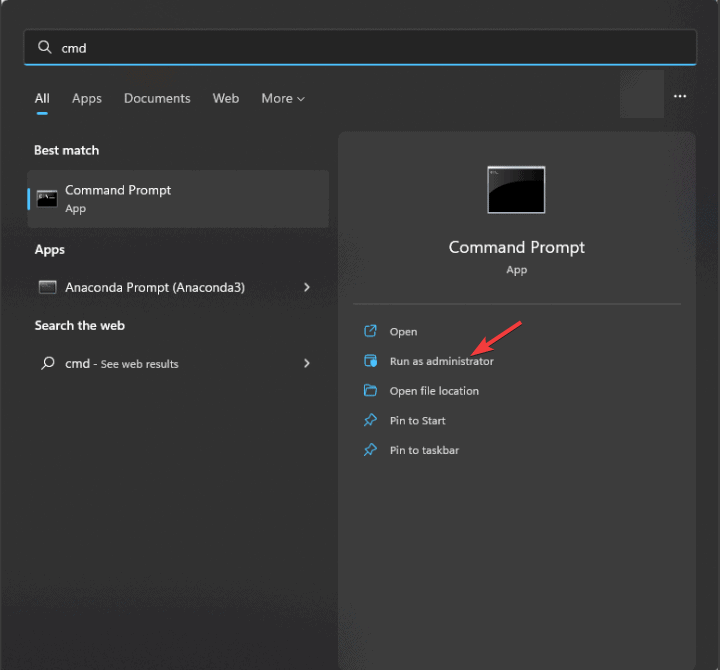
-
Um beschädigte oder fehlende Systemdateien zu reparieren oder wiederherzustellen, geben Sie den folgenden Befehl ein und drücken Sie die Eingabetaste:
sfc /scannow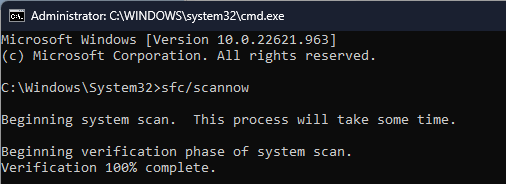
-
Warten Sie, bis der Scan abgeschlossen ist, kopieren Sie den folgenden Befehl und fügen Sie ihn ein, um das Systemabbild über Windows Update zu reparieren, und drücken Sie die Eingabetaste:
Dism /Online /Cleanup-Image /RestoreHealth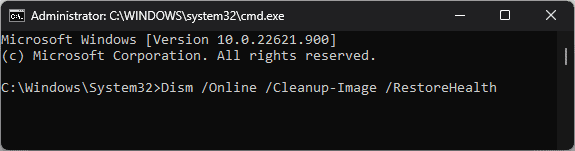
- Warten Sie, bis der Befehl ausgeführt wird, und starten Sie dann Ihren Computer neu, damit die Änderungen wirksam werden.
3. Die Registrierungsdateien reparieren
-
Drücken Sie Windows + R, um das Ausführen-Fenster zu öffnen.
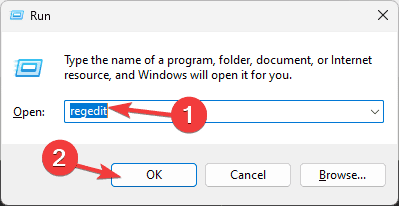
- Geben Sie regedit ein und klicken Sie auf OK, um die Registrierungs-Editor-App zu öffnen.
-
Bevor Sie Änderungen vornehmen, gehen Sie zu Datei, wählen Sie Exportieren, benennen Sie die .reg-Backup-Datei um und speichern Sie sie an einem zugänglichen Ort.
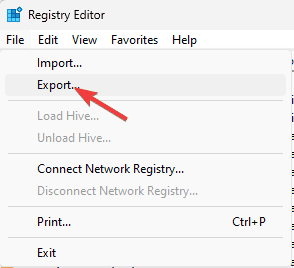
-
Navigieren Sie nun zu diesem Pfad:
Computer\HKEY_LOCAL_MACHINE\SYSTEM\CurrentControlSet\Services - Überprüfen Sie die Registrierungseinträge, die mit den Treibern zu tun haben, die den ERROR_RANGE_NOT_FOUND verursachen.
- Wenn Sie ein Problem finden, können Sie versuchen, den Schlüssel zu löschen oder den damit verbundenen Treiber neu zu installieren, und Ihren Computer neu starten.
Wenn Sie sich nicht sicher sind, was zu tun ist, können Sie einen vertrauenswürdigen Registrierungsreiniger verwenden, um die beschädigten oder fehlenden Einträge wiederherzustellen und den BSoD-Fehler zu beheben.
4. Die betroffene App neu installieren
- Drücken Sie Windows + I, um Einstellungen zu starten.
-
Wählen Sie im linken Bereich Apps aus.
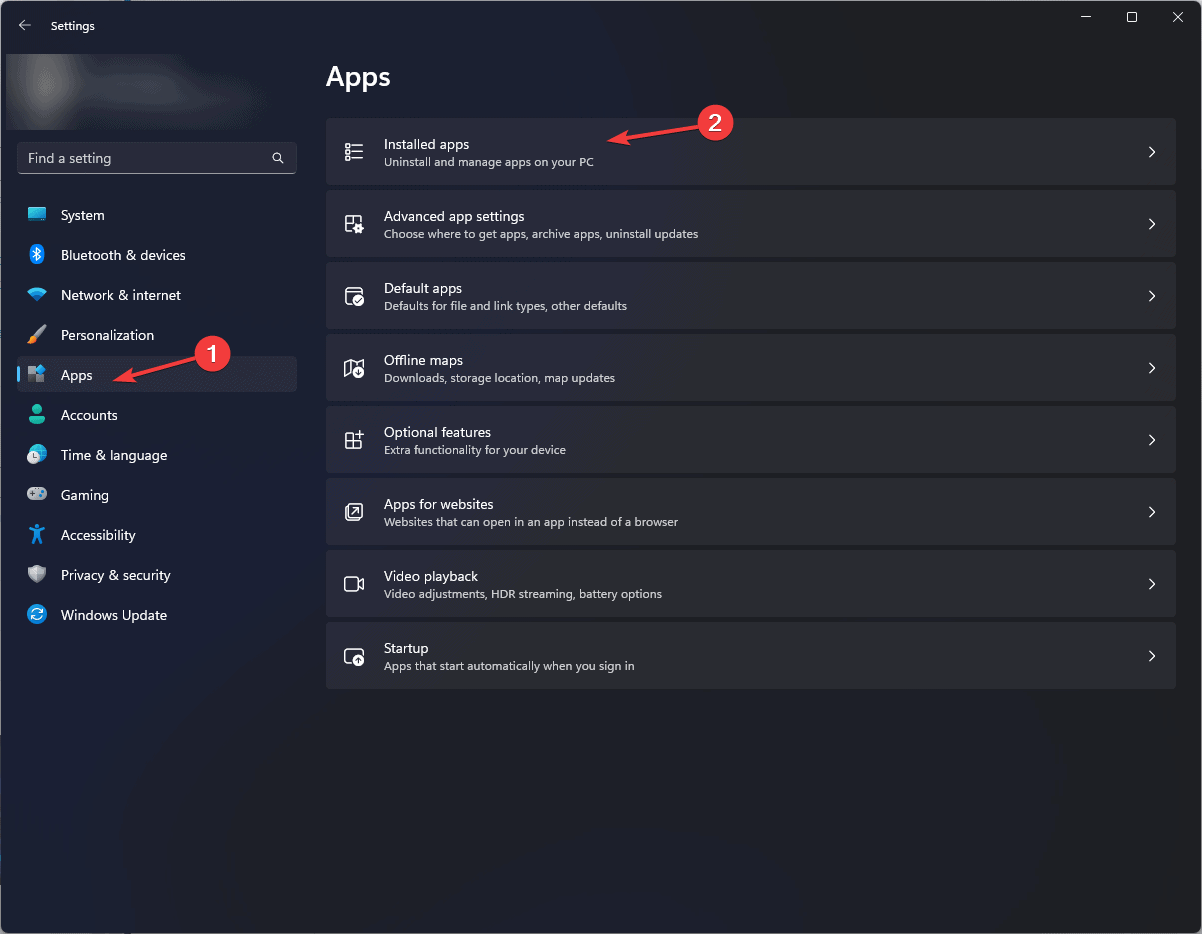
- Klicken Sie auf Installierte Apps.
-
Suchen Sie in der Liste der Apps die betroffene App, klicken Sie auf das Drei-Punkte-Symbol und wählen Sie Deinstallieren.
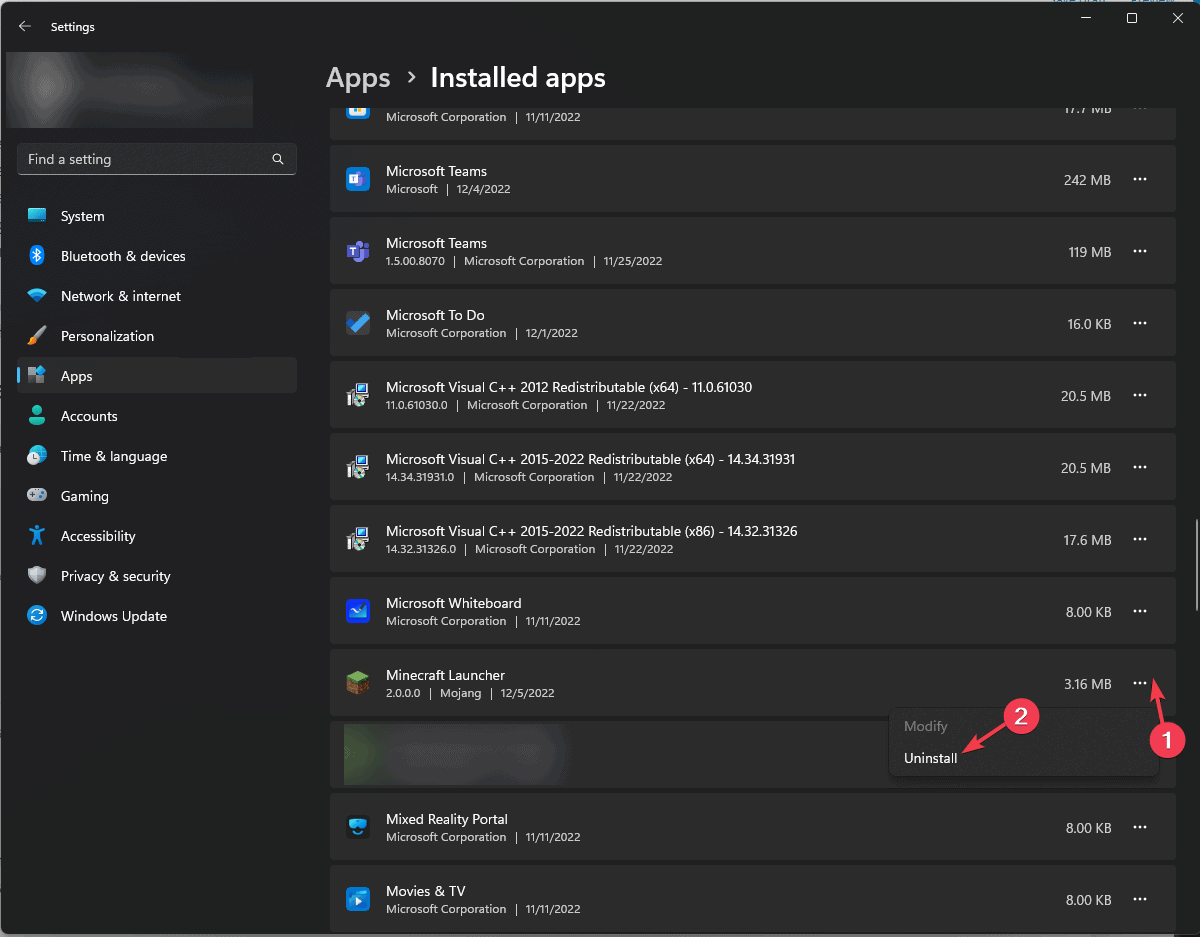
- Klicken Sie erneut auf Deinstallieren, um zu bestätigen.
- Gehen Sie zur offiziellen Website der App oder zum Microsoft Store, um die App neu zu installieren. Erfahren Sie mehr zu diesem Thema
- Microsoft ersetzt JScript durch JScript9Legacy für bessere Sicherheit in Windows 11
- Windows 11 Build 27898 fügt kleine Taskleistensymbole, schnelle Wiederherstellung, intelligentere Freigabe hinzu
- Windows 11 Build 27898-Bug bringt den klassischen Vista-Startton zurück, wieder einmal
5. Starten Sie Ihren PC im sauberen Startumfeld neu
-
Drücken Sie Windows + R, um die Ausführen-Konsole zu öffnen.
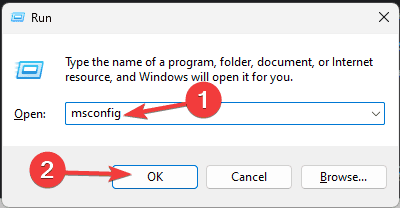
- Geben Sie msconfig ein und klicken Sie auf OK, um die Systemkonfiguration-App zu öffnen.
-
Gehen Sie zur Registerkarte Dienste, setzen Sie ein Häkchen bei Alle Microsoft-Dienste ausblenden, und wählen Sie Alle deaktivieren.
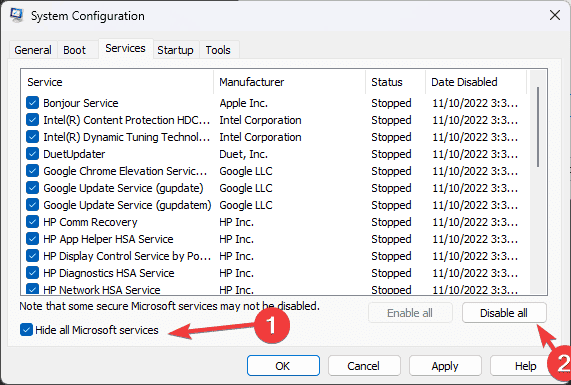
-
Wechseln Sie zur Registerkarte Start, und klicken Sie auf Task-Manager öffnen.
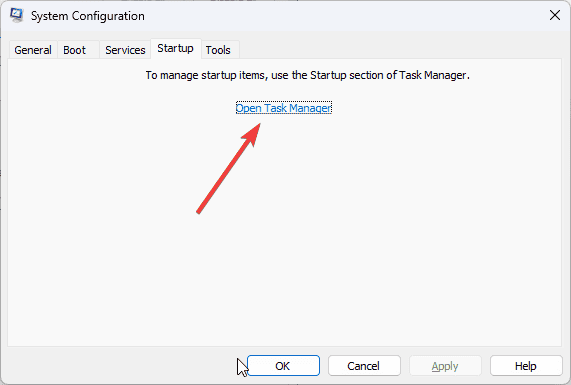
-
Wählen Sie im Task-Manager die aktivierten Elemente nacheinander aus und klicken Sie auf Deaktivieren, und schließen Sie dann das Fenster.
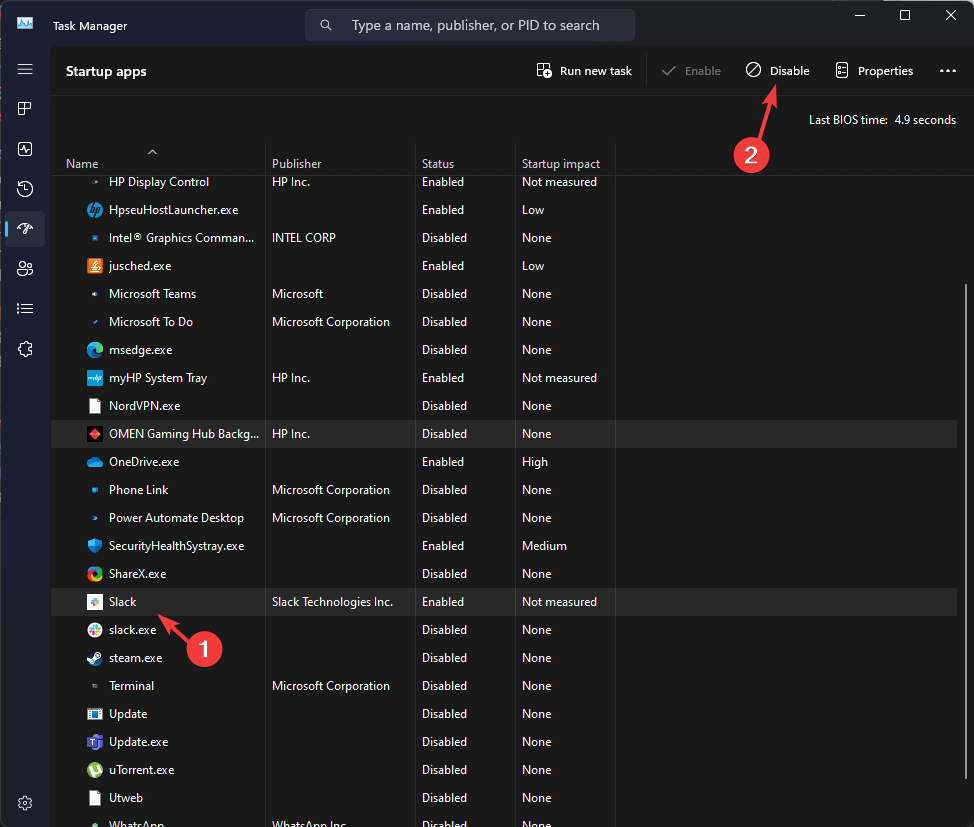
-
Zurück im Fenster der Systemkonfiguration klicken Sie auf Übernehmen, dann OK.
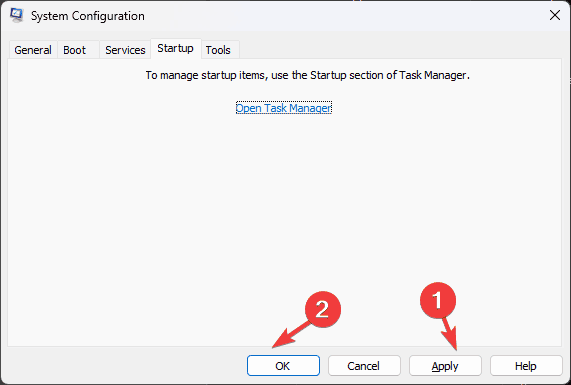
- Klicken Sie auf Neu starten, um Ihren PC neu zu starten und die Änderungen zu speichern.
Sobald sich der PC im sauberen Startmodus befindet, aktivieren Sie die Drittanbieter-Dienste und -Startprogramme nacheinander, um zu überprüfen, was den BSoD verursacht und das Problem einzugrenzen. Wenn keine der Dienste und Startobjekte verantwortlich sind, führen Sie diese Schritte zurück, um Ihren PC im normalen Modus neu zu starten.
6. Stellen Sie die Einstellungen Ihres Computers auf einen früheren Punkt zurück
-
Drücken Sie Windows + R, um das Ausführen-Fenster zu öffnen.
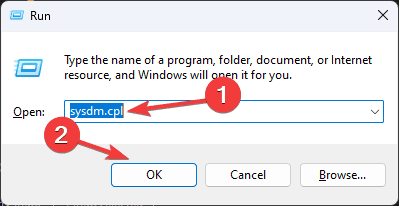
- Geben Sie sysdm.cpl ein und klicken Sie auf OK, um das Fenster Systemeigenschaften zu öffnen.
-
Gehen Sie zur Registerkarte Systemschutz und klicken Sie auf die Schaltfläche Systemwiederherstellung.
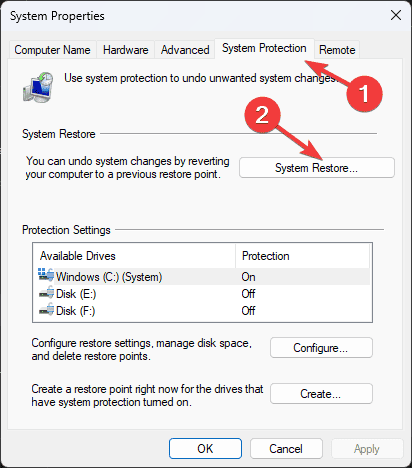
-
Wählen Sie im Systemwiederherstellung-Wizard Einen anderen Wiederherstellungspunkt auswählen und klicken Sie auf Weiter.
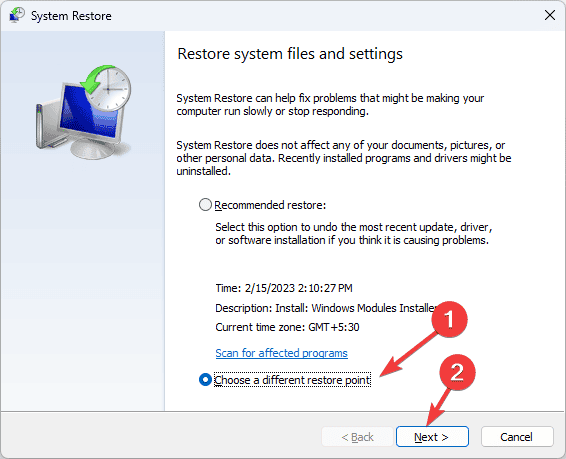
-
Sie erhalten eine Liste verfügbarer Wiederherstellungspunkte, wählen Sie den ältesten oder den Punkt aus, der vor dem ersten Auftreten des ERROR_RANGE_NOT_FOUND erstellt wurde, und klicken Sie auf Weiter, um fortzufahren.
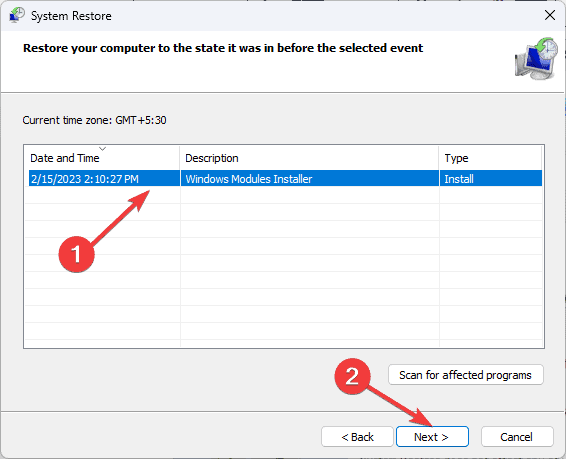
-
Klicken Sie auf Fertigstellen.
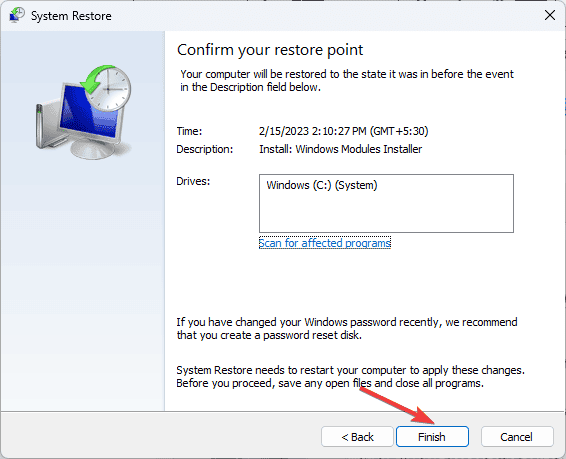
Windows wird neu gestartet und stellt Ihre Systemeinstellungen auf den ausgewählten Punkt zurück. Wenn es jedoch fehlschlägt und Sie die Meldung erhalten, dass die Systemwiederherstellung nicht erfolgreich abgeschlossen wurde, sind die beschädigten Systemdateien oder konflikterzeugende Treiber auf Ihrem Gerät dafür verantwortlich. Schauen Sie sich diesen Leitfaden an, um mehr zu erfahren.
7. Windows neu installieren (Letzter Ausweg)
Überprüfen Sie diese Voraussetzungen, bevor Sie beginnen:
- Eine zuverlässige Internetverbindung und, falls Sie einen Laptop verwenden, schließen Sie ihn an ein Ladegerät an.
- Halten Sie Ihre Microsoft-Kontodaten bereit.
- Ein leeres USB-Laufwerk mit mindestens 8 GB Speicher. Stellen Sie sicher, dass Sie keinen Inhalt auf dem USB-Laufwerk haben, da dieser gelöscht wird.
- Eine Liste der wesentlichen Apps, deren Lizenzen und Zugangsdaten bereit.
- Sichern Sie Ihre wichtigen Dateien, einschließlich Dateien, Dokumente, Videos und Fotos, auf einem externen Speicher oder in der Cloud.
Erstellen Sie ein Installationsmedium
- Laden Sie das Windows 11-Medienerstellungstool auf einem anderen Gerät oder auf dem betroffenen PC herunter, falls es funktioniert.
- Die mediacreationtool.exe wird heruntergeladen, doppelklicken Sie darauf, um sie zu öffnen, und klicken Sie im UAC-Dialogfeld auf Ja.
-
Klicken Sie im Windows 11-Setup-Assistenten auf Akzeptieren, um den Lizenzbedingungen zuzustimmen.
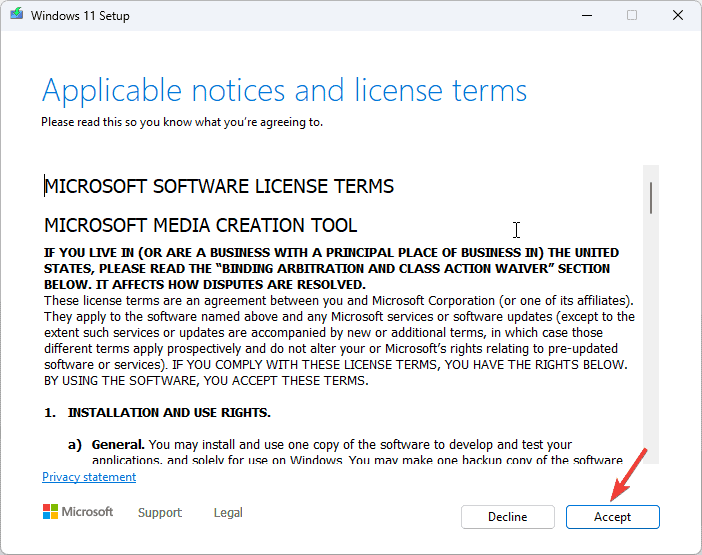
-
Entfernen Sie das Häkchen bei Die empfohlenen Optionen für diesen PC verwenden und wählen Sie die Windows-Version und Sprache aus.
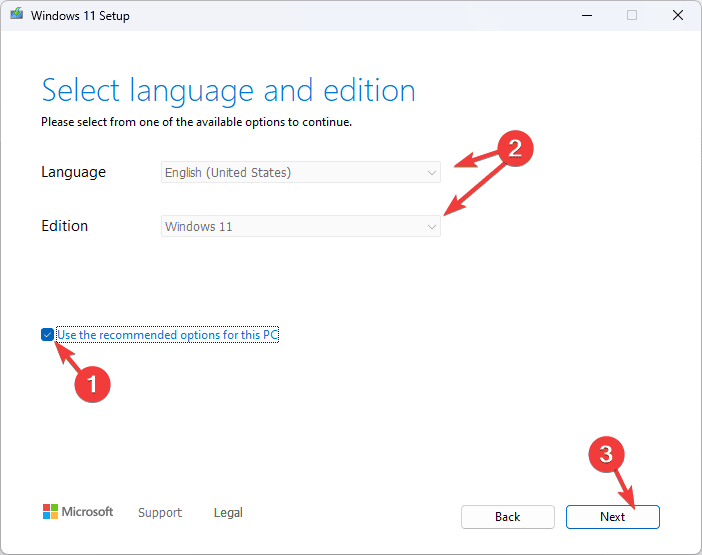
-
Stecken Sie das USB-Gerät ein; wählen Sie das USB-Flash-Laufwerk aus und klicken Sie auf Weiter.
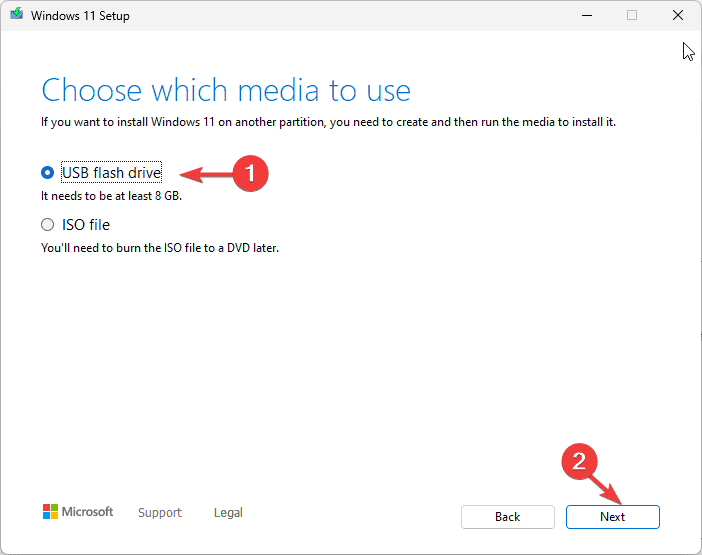
- Das USB-Gerät wird formatiert, und die Windows-Installationsdateien werden auf das Laufwerk kopiert. Klicken Sie auf Fertigstellen und entfernen Sie das Flash-Laufwerk sicher, wenn Sie die Schritte auf einem anderen PC durchführen.
Windows sauber installieren
- Schließen Sie das USB-Flash-Laufwerk an den betroffenen Computer an, drücken Sie die Windows-Taste, klicken Sie auf Energie und halten Sie die Umschalttaste gedrückt, während Sie Neu starten auswählen.
-
Sobald Ihr Gerät im Windows-Wiederherstellungsmodus ist, klicken Sie auf Gerät verwenden auf dem Bildschirm Wählen Sie eine Option.
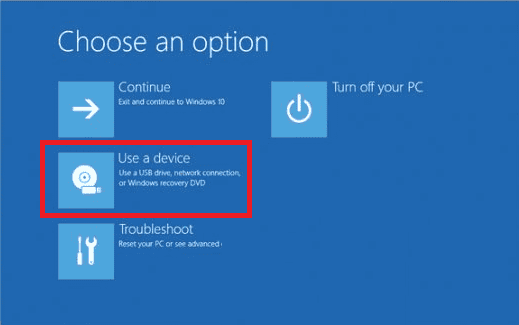
- Wählen Sie das USB-Laufwerk auf der folgenden Seite aus.
-
Ihr Gerät wird gestartet und Sie erhalten das Dialogfeld Windows Setup, wählen Sie Sprache, Zeit und Tastaturmethode aus und klicken Sie auf Weiter.
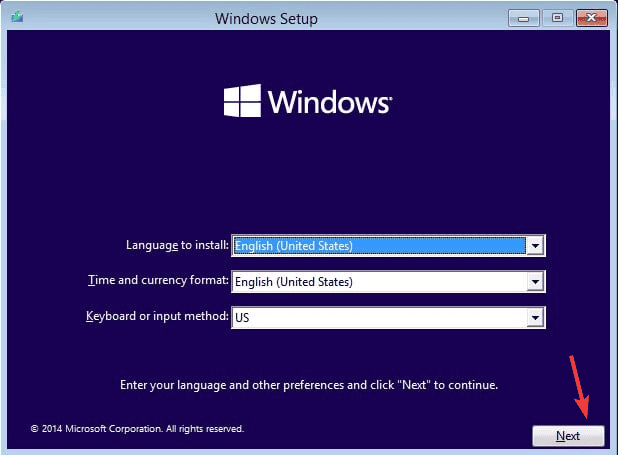
-
Klicken Sie auf Jetzt installieren.
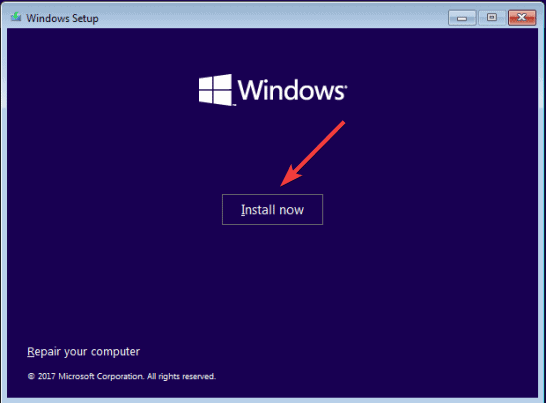
- Sie können den Produktschlüssel auf dem nächsten Bildschirm eingeben oder auf Ich habe keinen Produktschlüssel klicken und dann auf Weiter klicken.
- Wählen Sie auf der Seite Wählen Sie das Betriebssystem aus, das Sie installieren möchten das Betriebssystem aus und klicken Sie auf Weiter.
- Klicken Sie auf der nächsten Seite auf Akzeptieren.
-
Wählen Sie Benutzerdefiniert: Nur Windows installieren (erweitert) aus.
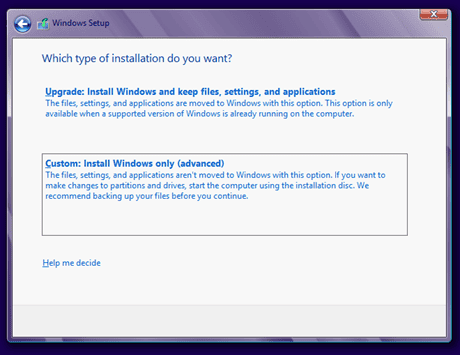
- Wählen Sie das Laufwerk aus, auf dem Sie Windows installieren möchten.
Nun beginnt die Installation. Stellen Sie sicher, dass Ihr PC eingeschaltet bleibt, bis der Vorgang abgeschlossen ist. Sobald Windows installiert ist, wird Ihr PC neu gestartet, und Sie müssen den Anweisungen folgen, um die Einrichtung abzuschließen. Anschließend können Sie sich bei Ihrem Computer anmelden und zu Einstellungen > Windows Update > Nach Updates suchen gehen, es herunterladen und installieren, falls verfügbar.
Zusammenfassend lässt sich sagen, dass Sie den ERROR_RANGE_NOT_FOUND beheben können, indem Sie sicherstellen, dass Windows-Updates installiert sind, den Systemdatei-Überprüfer und DISM-Scan ausführen, um Systemdateien zu reparieren, die Registrierungsdateien reparieren, die betroffene App neu installieren oder Ihren PC auf eine ältere Version zurücksetzen. Wenn nichts für Sie funktioniert hat, können Sie sich entscheiden, das Betriebssystem neu zu installieren.
Wenn Sie Fragen oder Vorschläge zum BSoD-Fehler haben, können Sie diese gerne im Kommentarfeld unten erwähnen.












